10 rejtett funkció a tvOS 17-ben (2023)
Az Apple számos hasznos új funkcióval és életminőség-változással egészítette ki a tvOS 17-et, és valóban támaszkodott a legújabb hardver képességeihez. Az új funkciók közé tartozik a támogatás FaceTime, egy jobb Vezérlőközpont és egy új mód az Apple TV használatára a HomePod. Az Apple még egy módot is adott az elveszett Siri távirányító megkeresésére! Lássuk, mit kínál még a tvOS 17.
01
10-ből
FaceTime és Continuity kamera
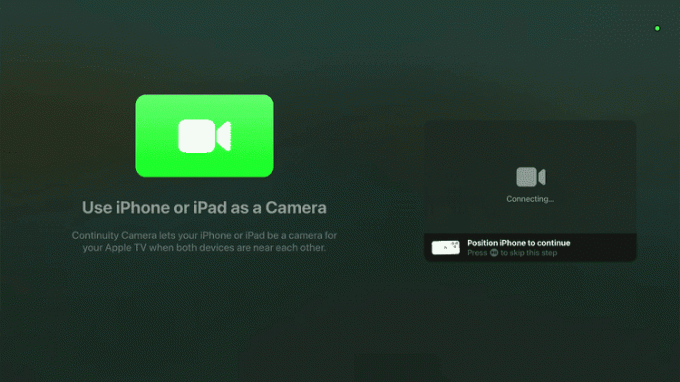
A tvOS 17 egyik legjelentősebb változása a FaceTime támogatása, amelyet az Apple támogat Folytonossági kamera funkció. A Continuity Camerát eredetileg azért vezették be, hogy a FaceTime-hívásokat gyorsan áthelyezze iPhone kamerájáról Mac számítógépére, de itt elfogadták, hogy a FaceTime támogatást adják hozzá Apple TV.
Amikor elindítja a FaceTime alkalmazást az Apple TV-n, megjelenik egy felszólítás a kívánt iPhone vagy iPad kiválasztására. Ez egy felszólítást generál a kiválasztott iPhone-on vagy iPaden, ahol el kell fogadnia a Continuity Camera kapcsolatát. Ezt követően használhatja a FaceTime-ot az Apple TV-n iPad vagy iPhone kameraként. Ezt a funkciót akár a Center Stage funkcióval is használhatja, hogy a fényképezőgép Önre fókuszáljon, ha felkel és mozog.
A FaceTime támogatás nem érhető el általánosan, mivel a kameraként való használathoz egy második generációs Apple TV 4K vagy újabb, valamint iPhone vagy iPad szükséges.
A FaceTime az Apple TV-n támogatja a gesztusalapú reakciókat, akárcsak az alkalmazás iOS 17-es verziója. Próbáljon meg két felfelé mutatott hüvelykujjat egy tűzijátékhoz, vagy két hüvelykujjat lefelé az esőhatáshoz.
02
10-ből
Továbbfejlesztett Apple Music Sing

A Continuity Camera támogatása az Apple Music Singben is elérhető a tvOS 17 rendszerrel. A FaceTime integrációhoz hasonlóan ehhez a funkcióhoz egy kompatibilis iPhone vagy iPad szükséges a kamera szerepéhez. Az iPhone vagy iPad videói megjelennek a képernyőn, egymásra helyezett dalszövegekkel és effektusokkal.
Ez nem játékmód, mivel az Apple Music Sing alapfunkciója már elérhető volt a tvOS előző verziójában, de szórakoztató új csavart adhat a következő karaoke estéhez.
03
10-ből
Átszerelt Vezérlőközpont

Az Apple TV Vezérlőközpontja kapott némi figyelmet ebben a frissítésben, ami hasznosabbá tette, mint valaha. A kezdőképernyő jobb felső sarkában találja, megjelenítve az időt és az aktuálisan aktív felhasználói profilt. Ha lenyomva tartja a TV gombját a távirányítón, az ugyanúgy megnyílik, mint korábban, de az átszerelt változat könnyebben használható, mivel kevesebb helyen több információ található.
A már megszokott összes vezérlőn kívül az új Vezérlőközpont gyors hozzáférést is biztosít a játék kezeléséhez vezérlők, kisegítő lehetőségek, szülői felügyelet és egy elalvási időzítő, amely automatikusan kikapcsolja az eszközt egy meghatározott idő után időt.
Ha zenét játszik le, vagy kamerákat csatlakoztat, akkor a frissített Vezérlőközponton keresztül megtekintheti, hogy mit játszik le, vagy megtekintheti a biztonsági kamerát. Csak nyissa meg a Vezérlőközpontot, nyomja meg a gombot, majd nyomja meg a bal vagy jobb gombot a zene vagy a kamera ikonok kiválasztásához.
04
10-ből
Új képernyővédő opciók
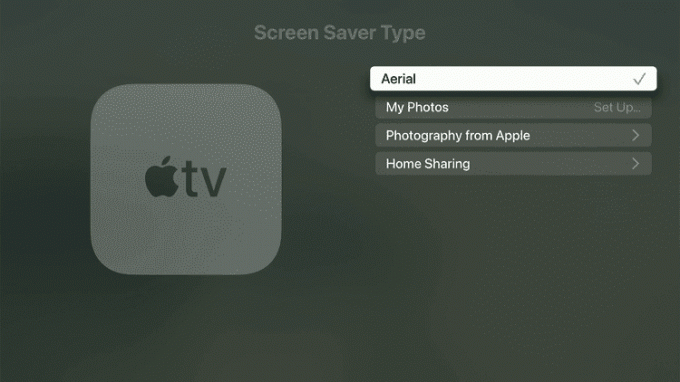
Légi Képernyővédők az Apple TV 4 óta léteznek. A tvOS 17-ben az Aerial Screen Savers két új helyet kap, az arizonai Monument Valley és az Apple székhelyének, Kalifornia állam tengerparti vörösfenyőinek formájában.
Az új légi opciók mellett a tvOS 17 lehetővé teszi, hogy válogatott fényképeket kapjon az iCloud-fotók és a megosztott albumok bármilyen kombinációjából.
05
10-ből
Apple Fitness Plus
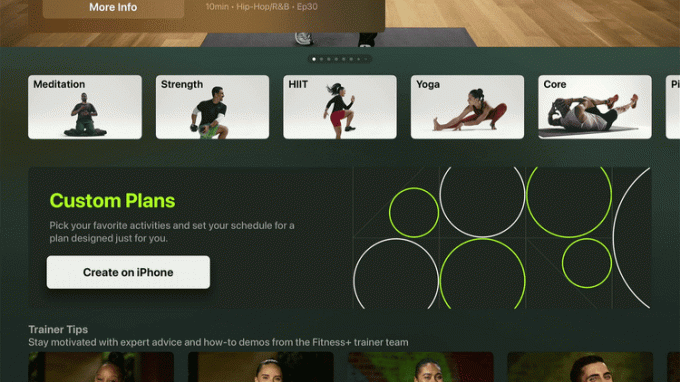
A legutolsó Apple Fitness Plus funkciók, beleértve az egyéni terveket és kötegeket, elérhetők tévéjén a tvOS 17 rendszeren keresztül. Állítson be egy halom edzést a telefonján, és azok egymás után futhatnak a tévén anélkül, hogy manuálisan új edzést kezdenének.
Az Apple Fitness Plus az Audio Focus funkción keresztül lehetővé teszi, hogy a háttérzenét vagy az edzőt előnyben részesítse. Ez lehetővé teszi, hogy kiválaszthassa a legjobb lehetőséget, hogy a legtöbbet hozza ki edzéseiből, akár az edzőre koncentrál, akár a zenére szeretne koncentrálni.
06
10-ből
VoIP és VPN támogatás
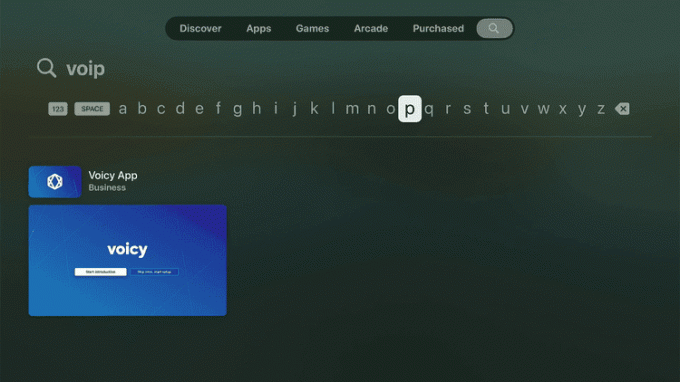
Az Apple tvOS 17 támogatja a harmadik feleket Voice over Internet Protocol (VoIP) és virtuális magánhálózatok (VPN-ek). Ezek nem az Apple által a tvOS 17 mellett fejlesztett alkalmazások vagy szolgáltatások, hanem ehelyett az Apple megnyitja a rendszert, hogy lehetővé tegye a külső fejlesztők számára, hogy saját opciókat biztosíthassanak. Keresse kedvenc VoIP- vagy VPN-alkalmazását az App Store-ban.
07
10-ből
Keresse meg a hiányzó távirányítót
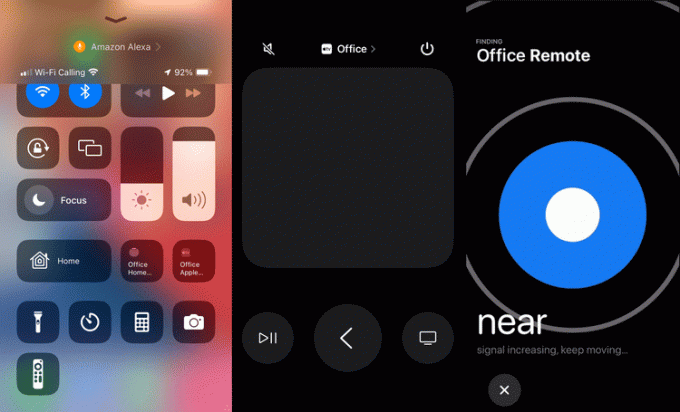
Amíg a Apple TV távirányító még mindig nincs beépítve AirTag, és nem követhető nyomon Find My, a tvOS 17 és az iOS 17 olyan funkciót kínál, amely lehetővé teszi, hogy megtalálja a távirányítóját, amíg az Bluetooth hatótávolságon belül van. A funkció használatához nyissa meg az Apple TV távirányítóját az iPhone vagy iPad Vezérlőközpontban.
Ha a távirányítója a Bluetooth hatótávolságán belül van, egy vizuális jelző jelenik meg, amely a távirányító jelerősségét mutatja. Amikor elég közel ér a távirányítóhoz, a jelző jelzi, hogy a távirányító az Ön közvetlen közelében van, így nem vesztegeti az időt a rossz helyen keresgéléssel.
Ehhez a funkcióhoz egy második generációs vagy újabb Siri távirányítóra, egy iOS 17-es iPhone-ra vagy egy iPadOS 17-es iPadre van szükség.
08
10-ből
Kezdőképernyő újratervezése
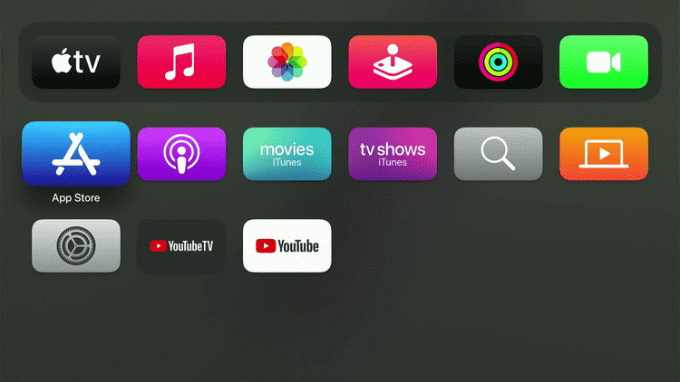
A kezdőképernyőn kapott egy kisebb módosítást a használhatóság javítása érdekében, és immár hat ikonoszlop megjelenítésére is képes öt helyett. Ez több alkalmazást tesz könnyen elérhetővé anélkül, hogy az ikonok túl kicsik lennének.
09
10-ből
Továbbfejlesztett párbeszéd
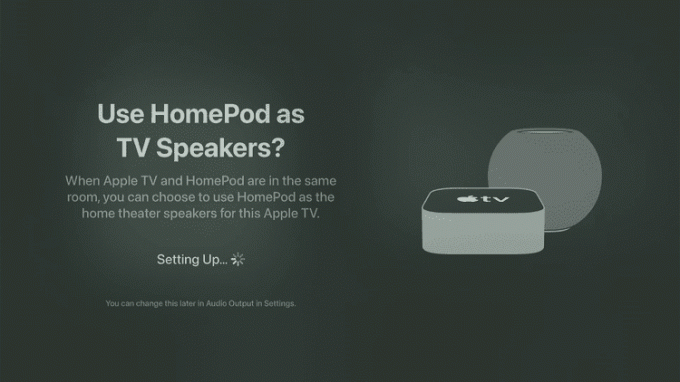
Ha egy második generációs vagy újabb HomePod van az Apple TV-vel egy szobában, a tvOS új módot kínál ezen eszközök együttes használatára. Az Enhanced Dialog funkció lehetővé teszi a kompatibilis HomePod párosítását. Ezután az Apple TV automatikusan elküldi a párbeszédsávot a HomePod-ra, hogy könnyebben hallhassa, amit mindenki mond a hangsávon, a robbanásokon és más hangos effektusokon keresztül.
A funkció eléréséhez először párosítson egy kompatibilis HomePodot. Ezután válassza ki a hang- ikont, amikor videót néz, és válassza a Párbeszéd javítása lehetőséget.
10
10-ből
Dolby Vision 8.1
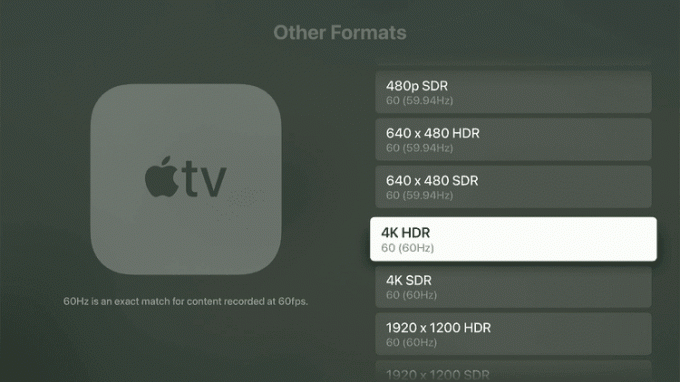
A tvOS 17 előtt probléma volt azokkal a tévékkel, amelyek támogatják HDR10, de nem a Dolby Vision, normál dinamikus tartományban (SDR) jelenítené meg a HDR helyett.
A Dolby Vision 8.1 támogatásával HDR10 tévéje SDR helyett HDR-ben jeleníti meg a tartalmat, ha nem támogatja a Dolby Visiont. Ez egy kicsit szűkszavú, de gyakorlatilag azt jelenti, hogy mindig a lehető legjobb videóminőséget kapja, függetlenül attól, hogy milyen TV-készülékkel rendelkezik.
Az Apple TV-je megkapja a tvOS 17-et?
Az Apple gyakran lemond a régebbi hardverek támogatásáról, amikor új operációs rendszereket adnak ki, de ez nem így van a tvOS 17 esetében. Míg az Apple abbahagyta az Apple TV HD értékesítését a tvOS 17 megjelenése előtt, és csak a 4K-s verziót értékesíti. a hardver, a 2015-ös és újabb Apple TV HD hardver tulajdonosai továbbra is jogosultak erre az operációs rendszerre frissíteni.
Íme a kompatibilis eszközök listája:
- Apple TV HD: 2015 és újabb
- Apple TV 4K: 2017 és újabb
Nézze meg Az Apple listája a tvOS 17 szolgáltatásairól és a kompatibilitási információk elérhetőségéről és egyéb részletekről.
GYIK
-
Honnan tudhatom, hogy a tvOS melyik verzióját használom?
Menj a Beállítások alkalmazás az Apple TV-n, majd: Tábornok > Ról ről > Keresse meg tvOS, jobbra pedig a verziószám.
-
Minden tévé működik az Apple TV-vel?
A TV-nek rendelkezésre kell állnia HDMI port. Míg egyes TV-kben előfordulhat, hogy be van építve az Apple TV szoftvere, általában vásárol egy set-top boxot az Apple-től, és csatlakoztatja a tévé HDMI-portjához.
